Manual del usuario de Final Cut Pro
- Bienvenido
-
- Novedades de Final Cut Pro 10.5.3
- Novedades de Final Cut Pro 10.5
- Novedades de Final Cut Pro 10.4.9
- Novedades de Final Cut Pro 10.4.7
- Novedades de Final Cut Pro 10.4.6
- Novedades de Final Cut Pro 10.4.4
- Novedades de Final Cut Pro 10.4.1
- Novedades de Final Cut Pro 10.4
- Novedades de Final Cut Pro 10.3
- Novedades de Final Cut Pro 10.2
- Novedades de Final Cut Pro 10.1.2
- Novedades de Final Cut Pro 10.1
- Novedades de Final Cut Pro 10.0.6
- Novedades de Final Cut Pro 10.0.3
- Novedades de Final Cut Pro 10.0.1
-
- Introducción a la importación de contenido
- Si es la primera vez que realizas una importación
- Organizar archivos durante la importación
- Grabar en Final Cut Pro
- Tarjetas de memoria y cables
- Formatos de contenido compatibles
- Ajustar la configuración de cámara ProRes RAW
- Importar archivos REDCODE RAW
- Importar archivos de Canon Cinema RAW Light
-
-
- Introducción a la reproducción
- Reproducir contenido
- Ojear contenido
- Reproducir contenido en el visor de eventos
- Comparar dos fotogramas de vídeo
- Reproducir contenido en una pantalla externa
- Controlar la calidad de la reproducción
- Mostrar superposiciones en el visor
- Renderización en segundo plano
- Reproducir clips a cámara lenta
-
-
- Introducción a la edición
-
- Introducción a la adición de clips
- Arrastrar clips a la línea de tiempo
- Agregar clips al proyecto
- Insertar clips
- Conectar clips
- Sobrescribir clips
- Reemplazar clips
- Añadir imágenes fijas
- Crear fotogramas congelados
- Añadir solo el vídeo o el audio de un clip
- Eliminar clips de proyectos
- Aplicar solo o desactivar clips
- Buscar el clip de origen del clip de un proyecto
- Ordenar clips en la línea de tiempo
- Corregir vídeos temblorosos
-
- Introducción a los efectos
-
- Introducción a las transiciones
- Cómo se crean las transiciones
- Añadir transiciones
- Definir la transición por omisión
- Eliminar transiciones
- Ajustar transiciones de la línea de tiempo
- Ajustar transiciones en el inspector y el visor
- Fusionar jump-cuts con la transición Flujo
- Ajustar transiciones con varias imágenes
- Modificar transiciones en Motion
-
- Introducción a los efectos integrados
- Redimensionar, trasladar y girar clips
- Ajustar el encuadre con la función de conformado inteligente
- Recortar los bordes del fotograma de vídeo
- Recortar clips
- Clips de desplazamiento panorámico y ampliación
- Inclinar la perspectiva de un clip
- Trabajar con efectos integrados
- Eliminar efectos integrados
-
- Introducción a los efectos de clips
- Añadir efectos de vídeo
- Añadir el efecto de vídeo por omisión
- Ajustar efectos
- Cambiar el orden de los efectos de clip
- Copiar efectos entre clips
- Guardar preajustes de efectos de vídeo
- Copiar y pegar fotogramas clave
- Reducir el ruido de vídeo
- Eliminar o desactivar efectos
- Modificar efectos en Motion
-
-
- Introducción a los subtítulos
- Flujo de trabajo de subtítulos
- Crear subtítulos
- Importar subtítulos
- Mostrar u ocultar subtítulos
- Editar texto de subtítulos
- Ajustar y ordenar subtítulos
- Aplicar formato a texto de subtítulos
- Crear subtítulos multilingües
- Convertir subtítulos a otro formato
- Exportar subtítulos
-
- Introducción a la edición Multicam
- Flujo de trabajo de la edición Multicam
- Importar contenido de ediciones Multicam
- Añadir nombres y ángulos de cámara
- Crear clips Multicam
- Cortar y cambiar ángulos de cámara
- Sincronizar y ajustar ángulos de cámara
- Editar clips Multicam
- Recomendaciones sobre la edición Multicam
- Añadir argumentos
- Usar el editor de precisión
- Adaptar tamaños y frecuencias de fotogramas
- Usar XML para transferir proyectos
-
- Introducción al vídeo de 360 grados
- Importar vídeo de 360 grados
- Ajustes de vídeo de 360 grados
- Crear proyectos de 360 grados
- Ver y desplazarse por vídeo de 360 grados
- Añadir clips de 360 grados a proyectos estándar
- Añadir el efecto “Corrección de 360°”
- Añadir el efecto Miniplaneta
- Compartir clips y proyectos de 360 grados
- Recomendaciones sobre vídeo de 360 grados
-
- Introducción a la corrección de color
-
- Introducción a la gama cromática amplia y HDR
- Usar el procesamiento de color HDR de gama cromática amplia
- Corregir el color de vídeo HDR con Pro Display XDR
- Ver vídeo HDR
- Convertir o ajustar clips HDR
- Exportar archivos HDR
- Recomendaciones sobre el HDR de gama cromática amplia
- Corregir el color de ProRes RAW
- Aplicar LUT
-
- Introducción a los proyectos compartidos
- Compartir con dispositivos Apple
- Compartir en internet
- Crear discos ópticos e imágenes de disco
- Compartir por correo electrónico
- Compartir por lotes
- Compartir mediante Compressor
- Crear destinos para compartir
- Cambiar metadatos de ítems compartidos
- Ver el estado de ítems compartidos
-
- Introducción a la gestión de contenido
-
- Ver la información de un clip
- Invalidar los metadatos de un clip
- Localizar archivos multimedia de origen
- Volver a enlazar clips con archivos multimedia
- Consolidar proyectos y bibliotecas
- Hacer copias de seguridad de proyectos y bibliotecas
- Crear archivos optimizados y proxy
- Crear un proyecto de solo proxy
- Gestionar archivos de renderización
- Ver las tareas en segundo plano
- Crear archivos de cámara
-
- Descargar formatos de vídeo profesionales y efectos de sonido
- Glosario
- Copyright

Introducción a la gestión de contenido en Final Cut Pro
Final Cut Pro te proporciona herramientas potentes y flexibles para gestionar tus archivos multimedia.
La primera vez que abres Final Cut Pro, este crea automáticamente un archivo de biblioteca en la carpeta Películas. Puedes importar contenido multimedia en el archivo de biblioteca o acceder a sus archivos multimedia en otras ubicaciones mediante Final Cut Pro. La base de datos de la biblioteca de Final Cut Pro registra tus decisiones de edición, los metadatos asociados y todos tus eventos, proyectos y clips (además de todos los archivos multimedia optimizados o renderizados). La base de datos de la biblioteca también controla todos los archivos de contenido original (archivos de vídeo, audio o imagen fija), estén almacenados en el archivo de biblioteca de Final Cut Pro o en otras ubicaciones. A medida que tu biblioteca crezca, puedes renombrar, copiar, trasladar y eliminar tus clips, eventos y proyectos según sea necesario.
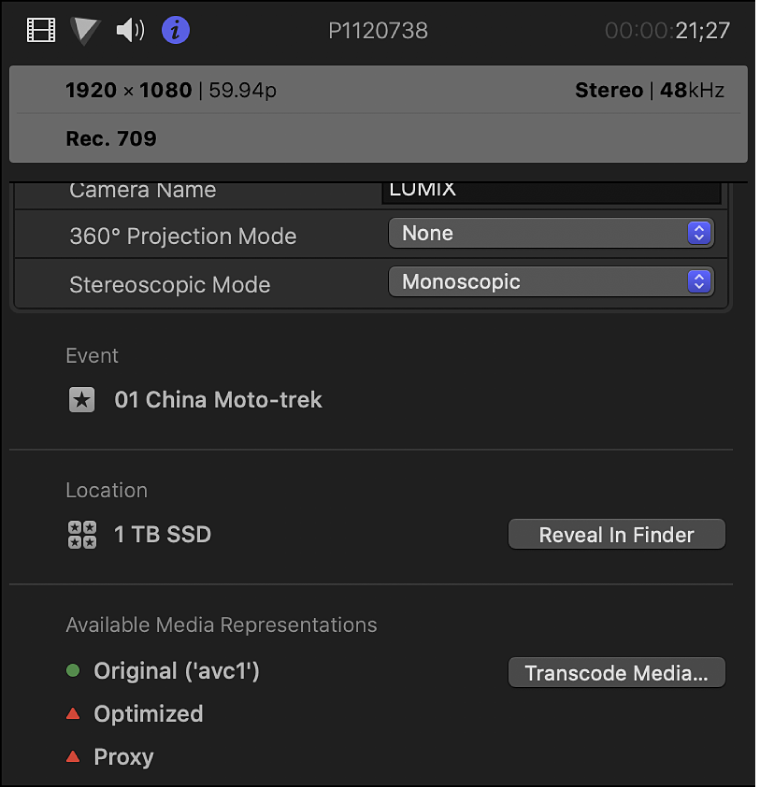
Puedes usar varias bibliotecas y eventos para organizar el contenido y los proyectos de una forma que se adapte a tu flujo de trabajo. Por ejemplo, copiar o trasladar eventos es útil si quieres trabajar en un proyecto en otro Mac que tenga Final Cut Pro instalado o si quieres liberar espacio de almacenamiento. Utiliza otras herramientas de gestión de contenido multimedia como el comando Consolidar para realizar copias de seguridad y gestionar el almacenamiento compartido.
A continuación se detallan varias tareas comunes en la gestión de contenido multimedia:
Transcodificación de los archivos de contenido original a formatos optimizados o proxy que son de alta calidad y sencillos. Consulta Crear archivos optimizados y proxy en Final Cut Pro.
Realizar copias de seguridad. Consulta Hacer copias de seguridad de proyectos y bibliotecas en Final Cut Pro.
Consolidar archivos de contenido fuente en una ubicación. Consulta Consolidar proyectos y bibliotecas en Final Cut Pro.
Localizar archivos de contenido fuente. Consulta Localizar archivos multimedia de origen en Final Cut Pro.
Volver a enlazar clips con archivos de contenidos. Consulta Volver a enlazar clips con archivos multimedia en Final Cut Pro.
Gestionar varias bibliotecas, incluso copiar y trasladar ítems entre bibliotecas. Consulta Introducción a la gestión de bibliotecas en Final Cut Pro.
Crear archivos de cámara para guardar los contenidos de tu cámara o videocámara como copias de seguridad disponibles inmediatamente en cualquier ordenador. Consulta Crear archivos de cámara en Final Cut Pro.
Importar contenido de cámaras, dispositivos de almacenamiento externo u otros dispositivos también se considera generalmente una forma de gestión de contenido. Consulta Introducción a la importación de contenido en Final Cut Pro.